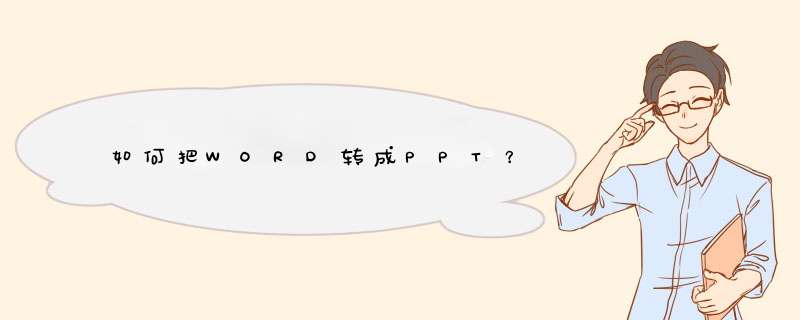
前段时间看到一条私信,问:如何一键将Word转成PPT格式?
这个问题已经算是很常见的问题了,掌握转换方法的小伙伴肯定觉得非常简单,但还没有掌握的小伙伴也不要着急,下面就来好好的讲解下,关于Word是如何转成PPT的 *** 作方法。
推荐使用:金舟格式工厂
*** 作方法:
第一步、双击打开软件,在这里选择“Word转换”选项,其包含了与Word相关的转换格式;
第二步、在这里,点击选择“Word转PPT”功能,然后在右侧点击添加文件,将Word批量添加进来;
第三步、文档上传后,在左下方可设置导出格式ppt或者pptx,以及输出目录,方便查找文档;
第四步、最后,直接点击右下角的“开始转换”即可;
第五步、转换完成后,点击“前往导出文件位置”浏览转换好的文档;
第六步、如图,以下就是转换好的ppt文档啦!
总结:软件支持批量转换,全选文档进行转换即可,转换过程中如果需要暂停也是可以的。软件还支持其他格式相互转换,能解决不少格式转换的问题,小伙伴们可以了解下哦!
1、首先打开要转换的word文档,然后依次点击“文件”-“选项”,这样就打开了Word选项对话框;
2、在对话框中点击左侧的“自定义功能区”,然后将命令更改为“所有命令”,然后在所有命令列表中找到“发送到MicrosoftPowerPoint”
3、接着在右侧新建一个选项卡,并且将刚才的发送到MicrosoftPowerPoint这一项添加到此选项卡;
4、返回到文档之后,点击工具栏的“视图”-“大纲”,将文档设置为大纲浏览模式,然后大纲显示下方会看到一个等级显示的选框;
5、根据自己的需要将文档中的标题按照等级进行划分,比如首行的标题设置为1级,二级目录设置为2级;
6、设置完成以后,等级新建选项卡下面的发送到MicrosoftPowerPoint,然后页面就会自动切换到PPT文稿中,而且格式已经自动转换为了PPT格式,只需适当的做微调即可
欢迎分享,转载请注明来源:内存溢出

 微信扫一扫
微信扫一扫
 支付宝扫一扫
支付宝扫一扫
评论列表(0条)